Autor:
Helen Garcia
Dátum Stvorenia:
17 Apríl 2021
Dátum Aktualizácie:
1 V Júli 2024
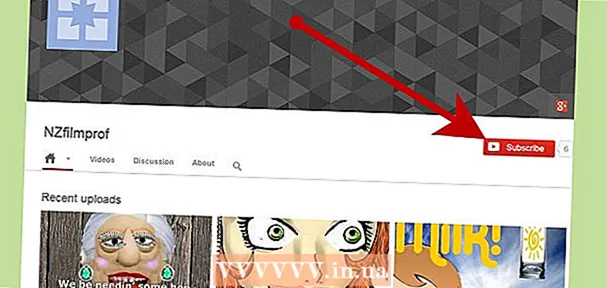
Obsah
Pomocou jednoduchého softvéru, ako je Paint a Movie Maker, si môžete vytvárať vlastné animácie pre Youtube a ďalšie stránky na internete.Tento článok vám navyše predstaví bezplatné (alebo veľmi lacné) programy, ktoré robia animáciu oveľa jednoduchšou, ako ste si mysleli, bez toho, aby ste sa museli učiť Flash a ďalšie zložité programy.
Kroky
 1 Rozhodnite sa, čo chcete animovať. Predtým, ako začnete kresliť, musíte vymyslieť dobrý (alebo lepšie, skvelý!) Príbeh. Wikihow vám pomôže niekoľko článkov: „Ako napísať poviedku“ je pre vás dobrý začiatok. Pamätajte si, že dobrý príbeh pozostáva z úvodu, vyvrcholenia a záveru.
1 Rozhodnite sa, čo chcete animovať. Predtým, ako začnete kresliť, musíte vymyslieť dobrý (alebo lepšie, skvelý!) Príbeh. Wikihow vám pomôže niekoľko článkov: „Ako napísať poviedku“ je pre vás dobrý začiatok. Pamätajte si, že dobrý príbeh pozostáva z úvodu, vyvrcholenia a záveru.  2 Storyboard váš scenár (preložený do série ručne kreslených obrázkov). Tipy na storyboarding nájdete v článkoch na Wikihow.
2 Storyboard váš scenár (preložený do série ručne kreslených obrázkov). Tipy na storyboarding nájdete v článkoch na Wikihow.  3 Začnime s animáciou! Otvorte MS Paint (alebo iný softvér na spracovanie obrázkov, ako je JASC Paint Shop Pro). PSP je pomerne jednoduchý program, aj keď existujú určité problémy s učením. Najdôležitejšie je, že v PSP môžete pridať bity, ktoré sa budú vo vašej animácii pohybovať ako vrstvy. Potom vrstvu presuniete, aby ste získali efekt pohybu (proti pretvoreniu celého rámca alebo „cel“).
3 Začnime s animáciou! Otvorte MS Paint (alebo iný softvér na spracovanie obrázkov, ako je JASC Paint Shop Pro). PSP je pomerne jednoduchý program, aj keď existujú určité problémy s učením. Najdôležitejšie je, že v PSP môžete pridať bity, ktoré sa budú vo vašej animácii pohybovať ako vrstvy. Potom vrstvu presuniete, aby ste získali efekt pohybu (proti pretvoreniu celého rámca alebo „cel“).  4 Nakreslite prvý rámček (alebo importujte fotografiu). Uistite sa, že robíte všetko tak, ako ste chceli, inak sa budete na výsledok veľmi hnevať a budete strácať čas.
4 Nakreslite prvý rámček (alebo importujte fotografiu). Uistite sa, že robíte všetko tak, ako ste chceli, inak sa budete na výsledok veľmi hnevať a budete strácať čas.  5 Uložte to do Obrázky programu, ktorý ste používali (alebo lepšie skopírujte do Animácií programu). Animácie GIF (GIF-A) sú bezplatné a odporúčajú sa pre vašu prvú animáciu. Môžete tiež sledovať program JASC animator („skúšobná“ verzia nikdy nekončí). Animačné programy urýchlia proces mnohými z vyššie uvedených spôsobov.
5 Uložte to do Obrázky programu, ktorý ste používali (alebo lepšie skopírujte do Animácií programu). Animácie GIF (GIF-A) sú bezplatné a odporúčajú sa pre vašu prvú animáciu. Môžete tiež sledovať program JASC animator („skúšobná“ verzia nikdy nekončí). Animačné programy urýchlia proces mnohými z vyššie uvedených spôsobov.  6 Vykonajte úpravy, ktoré chcete vykonať pre ďalší záber. Je to animácia, takže musíte urobiť všetko krok za krokom. Každý rám sa zvyčajne mierne líši od predchádzajúceho. Ak viete o „vrstvách“ a používate PSP, potom to môžete dosiahnuť pohybom myši.
6 Vykonajte úpravy, ktoré chcete vykonať pre ďalší záber. Je to animácia, takže musíte urobiť všetko krok za krokom. Každý rám sa zvyčajne mierne líši od predchádzajúceho. Ak viete o „vrstvách“ a používate PSP, potom to môžete dosiahnuť pohybom myši.  7 Je dôležité uložiť svoje fotografie (alebo lepšie animovaný súbor) do programu Windows Movie Maker (MM). Urobte to, keď dokončíte scénu. Presuňte ich nadol na panel scenára. Urobíte to mnohokrát, kým nevytvoríte svoj výtvor.
7 Je dôležité uložiť svoje fotografie (alebo lepšie animovaný súbor) do programu Windows Movie Maker (MM). Urobte to, keď dokončíte scénu. Presuňte ich nadol na panel scenára. Urobíte to mnohokrát, kým nevytvoríte svoj výtvor.  8 Pridajte názov a špeciálne efekty. Akonáhle sú všetky obrázky tak, ako chcete, je načase pridať špeciálne efekty, časti, názvy, čokoľvek potrebujete.
8 Pridajte názov a špeciálne efekty. Akonáhle sú všetky obrázky tak, ako chcete, je načase pridať špeciálne efekty, časti, názvy, čokoľvek potrebujete.  9 Pridať zvuk: to je nevyhnutné pre veľkolepý film. MM má zvukový editor, ale je neustále chybný, ťažko sa upravuje a môže sa reštartovať bez varovania (často vyžaduje tvrdý reštart). Zvuk môžete upraviť v ľubovoľnom inom programe (napríklad v CoolEdit, ale musí mať vhodný balík), potom hotový súbor presuňte na MM. Zvuky, ktoré potrebujete, si môžete stiahnuť z internetu jednoducho a bezplatne.
9 Pridať zvuk: to je nevyhnutné pre veľkolepý film. MM má zvukový editor, ale je neustále chybný, ťažko sa upravuje a môže sa reštartovať bez varovania (často vyžaduje tvrdý reštart). Zvuk môžete upraviť v ľubovoľnom inom programe (napríklad v CoolEdit, ale musí mať vhodný balík), potom hotový súbor presuňte na MM. Zvuky, ktoré potrebujete, si môžete stiahnuť z internetu jednoducho a bezplatne.  10 Nezabudnite na vonkajšie zvuky. Toto je náhodný zvuk na pozadí, zvyčajne niečo ako tupé šelestanie; ak to nemáte, potom bude prechod z „rozhovoru“ do úplného ticha veľmi citeľný. Zvukovú stopu môžete vložiť ako pozadie, ale ak to nie je možné, nikdy (takmer nikdy) by vám nemal úplne chýbať zvuk. Na to budete opäť potrebovať program ako Cooledit na spracovanie zvuku: do jedného kanála vložíte zvukovú stopu na pozadí (alebo hudbu) a do iného kanála svoje rečové a zvukové efekty.
10 Nezabudnite na vonkajšie zvuky. Toto je náhodný zvuk na pozadí, zvyčajne niečo ako tupé šelestanie; ak to nemáte, potom bude prechod z „rozhovoru“ do úplného ticha veľmi citeľný. Zvukovú stopu môžete vložiť ako pozadie, ale ak to nie je možné, nikdy (takmer nikdy) by vám nemal úplne chýbať zvuk. Na to budete opäť potrebovať program ako Cooledit na spracovanie zvuku: do jedného kanála vložíte zvukovú stopu na pozadí (alebo hudbu) a do iného kanála svoje rečové a zvukové efekty.  11 Vyhľadajte príklady animácií pomocou programov uvedených v tomto článku. Pozrite sa na www.youtube.com (a vyhľadajte tam „nzfilmprof“). Kiwi Kids má veľa vzoriek mladých študentov, ktorí používajú Paint; a ďalšie príklady vyrobené s PSP.
11 Vyhľadajte príklady animácií pomocou programov uvedených v tomto článku. Pozrite sa na www.youtube.com (a vyhľadajte tam „nzfilmprof“). Kiwi Kids má veľa vzoriek mladých študentov, ktorí používajú Paint; a ďalšie príklady vyrobené s PSP.
Tipy
- Nie je potrebná dokonalá synchronizácia pier a reč... keď postava hovorí, spravidla stačí jednoduchý pohyb úst a pier, ale nemusia presne zodpovedať reči. Ak medzi to pridáte ešte niekoľko pohybov (šilhanie, odvrátenie pohľadu, zdvihnutie a zníženie obočia, ako v show LBJ) a mierne predklonenie hlavy doľava alebo doprava, potom bude konečný výsledok celkom vhodný.
- Myslite na integritu. Ak je napríklad raketa odpálená zľava v konkrétnom poradí, mala by byť zobrazená vľavo, ak / keď na niečo zasiahne (ako je správne znázornené v článku Veci a nezmysly). Úvod tohto klipu je však pokazený, keď dôjde k prechodu z kakofónie rockovej piesne k ľuďom, ktorí spia na (a pod!) Posteliach.
- Nepoužívajte príliš veľa rôznych prechodových efektov; nechcete „vytrhnúť diváka z deja“ (teda rozptýliť ho). MM ponúka 25 typov prechodov, ale v 95% prípadov bude postupným stlmovaním / zatmievaním vaša najlepšia voľba.
- Pohybuj očami, urob to. Na tvári vystrihnite dva otvory pre oči. Nakreslite (alebo odfotografujte) zodpovedajúce oči. Teraz pomocou vrstiev položte obe oči jednu vrstvu ZA HLAVNÚ vrstvu. Všetko, čo sa ukáže cez diery v očiach, ktoré ste vyrezali, budú oči. Kliknutím myši môžete pohybovať očami dopredu a dozadu súčasne. Táto metóda (vhodne prispôsobená) tiež funguje dobre na oživenie úst, keď hovorí vaša postava.
- Oči a mozog diváka naberú veľa akcieako v prípade, keď spravodajca v stave poplachu hodí rukou do vzduchu. Na zobrazenie tejto akcie sú potrebné iba dve polohy (ruky dole a ruky hore) (mozog diváka vyplní „chýbajúce“ rámčeky).
- Ak používate MM, počkajte, kým nebudú „všetky“ vaše obrázky v takom poradí, ako chcete pre konečný film. Potom pridajte akékoľvek názvy, titulky, zvuk atď. V opačnom prípade, ak do stredu pridáte klip, VŠETKO (zvuk, kredity atď.) Za bodom bude vyžadovať zmeny.
- Rovnako ako vo vyššie uvedenom prípade sú na zobrazenie otáčania mlyna potrebné dve alebo tri polohy; potom, čo veterný mlyn urobí jednu revolúciu, môžete ho donekonečna otáčať opakovaním týchto troch rámcov. Čokoľvek podobné (napríklad pohybujúce sa ciele v pomlčke) je možné vykonať pomocou niekoľkých opakujúcich sa rámcov.
- Veľkosť rámuzávisí od kvality obrazu a softvérových požiadaviek. Nastavenie veľkosti obrázka nad 1024 x 768 je dobré pre hladké hrany v rámikoch. Ak však plánujete odoslanie klipu na server YouTube, buď sa tým zníži veľkosť vašich obrázkov na 320 x 280. Čím väčšie sú vaše obrázky, tým pomalšie bude MM bežať (a tým sa zníži veľkosť animácie). Ak tiež používate formát GIF -A, vyberte jednu veľkosť rámu a dodržte ju. Ak používate rôzne veľkosti, GIF nebude túto úlohu vykonávať dobre.
- Animácia sa často spolieha na gagy. Vedieť pravidlo troch je neoceniteľné. Zobraziť akciu. Ukážte to znova (s malou zmenou). Do tretice, keď začnete ukazovať akciu, divákovi napadne: „Viem, čo sa stane!“ Príklad nájdete v sekvencii včiel v časti „Kiwi Kids Stuff and Nonsense“ na Youtube (v „Stuff“ sa nachádza aj niekoľko príkladov štrnásťročnej animácie v programe Paint).
- Diverzifikujte svoje plány: zábery zblízka, stredný, vzdialený, nízky uhol, vysoký uhol atď. Tiež, ak sa rozprávajú dve (alebo viac) postavy, prejdite pre zmenu zo skupinového záberu na jednu tvár a späť.
- Bude to vyzerať vierohodnejšie, ak urobíte kresbu, sochu, nejaké fiktívne stvorenie, ako pohyb. Prečo? Všetci vieme, ako sa tvár pohybuje, a je smiešne, ak sa nepohybuje tak, ako sme to očakávali. V prípade fiktívnych postáv sa môžete odchýliť od normy o niečo viac.
- Prvá vec, ktorá je viditeľná na obrazovke, toto je scéna s nastavením, ktorá divákovi pomôže pochopiť, kde je. Toto je voliteľná požiadavka, ale je to norma. Reverzná stratégia je, keď začnete so skupinovým záberom a potom vytiahnete fotoaparát späť, aby ste ukázali, že kde ste začali, je súčasťou niečoho väčšieho. Táto technika je známa ako „zverejnenie“.
- Po animácii krátkeho klipu môžete pomocou JASC Animator vybrať časti scény (zvyčajne detail tváre) a vytvoriť druhý klip. Získate tak dve animácie pre jednu hlavnú a pomôže vám to spestriť vaše zábery.
- Na animáciu je spravidla potrebných iba niekoľko pozícií (niekedy iba dve alebo tri), aby bola akcia realistická.
- Niektoré kresliace schopnosti môžu byť užitočné pri vytváraní animácií (ak skutočne plánujete kresliť vlastné rámčeky). Ak vaše kresby alebo obrázky nevyzerajú dostatočne dobre, potom vaša animácia nebude fungovať veľmi dobre ... bez ohľadu na to, ako dobre je urobená.Ak však robíte animáciu s použitím fotografií ako hlavného bloku, aj s trochou kresliarskych schopností môžete dosiahnuť prijateľný výsledok.
- Tu je ten správny softvér, ktorý vám môže skutočne pomôcť:
- GIF Animator, JASC Animator alebo iný ekvivalent. Môžete prísť na to, že „GIF Advanced Animator“ začína mať problémy a predajca odmieta odpovedať na e -maily.
- Abrosoft FantaMorph stojí 100 dolárov, ale bude sa otáčať, posúvať a skenovať. Vygeneruje zhruba 100 doplnení, vrátane úvodných a koncových záberov. Nie je to dokonalé, ale jeho helpdesk bude reagovať a v prípade, že produkt nebude kvalitný, vykoná zmeny.
- CoolEdit (alebo akékoľvek iné softvérové balíky na spracovanie zvuku).
- Boilsoft (stojí asi 30 dolárov) vám umožňuje dať dohromady malé animácie. Vyhnete sa tým nielen obmedzeniam programu MovieMaker, ale tiež uľahčíte úpravy (je jednoduchšie upravovať 2 -minútový klip ako jeden 10 -minútový klip).
- Prechody môžete vytvárať jednoduchopomocou softvéru na morfovanie, ktorý si pred 20 rokmi vyžiadal niekoľko mesiacov práce tímu kvalifikovaných technikov. Abrosoft FantaMorph je jednou z možností, ale existuje mnoho ďalších. Uvažujme o nasledujúcom príklade: najskôr sa Big Jim pozrie na posádku Star Cafe na svojej verande (rám pohľadu), potom sa jeho pohľad pomaly presunie do kaviarne. Nakoniec to, čo Jim videl, je teraz to, čo vidí divák.
- Opatrne rozložte pozadie. Zvážte kombináciu prvkov z viacerých fotografií a / alebo iných ilustrácií, aby ste dosiahli „požadovaný efekt“. Potom umiestnite svoje postavy (áno, pomocou vrstiev!) Na vrch pozadia; pohybom myši ich môžete pohybovať bez námahy. Príklad (silne upravené) staré rúry, hrnce, panvica a palacinky sú prilepené k hornej časti dláždenej podlahy a na pozadí okna funkcia osvetlenia PSP dáva efekt výbuchu Rúra (na vlastnej vrstve) bude prerobená, ako keby tancovalo to na parkete.
Varovania
- Nepoužívajte kresby, fotografie alebo kreatívne práce iných ľudí bez ich súhlasu a pri žiadaní o povolenie prejavujte rešpekt. Na jednej strane nebudete môcť zarábať peniaze na Youtube, ale vaše video bude mimoriadne obľúbené.
- Ochrana autorských práv k piesňam je sivá oblasť: Youtube má algoritmus, ktorý hľadá piesne chránené autorskými právami. Ak sa však niekto dôležitý (napríklad Disney alebo Warners) nesťažuje, váš klip nebude zakázaný.
- Keď program MovieMaker zlyhá často vyvolá chybové správy, ktoré vás (mierne povedané) znervóznia. MM sa bude sťažovať na nedostatok „virtuálnej pamäte“ alebo niečo ako „súbor sa nepodarilo uložiť na určené miesto“. Sú to nezmyselné správy. V zásade ste mohli prekročiť zdroje MM vo svojom počítači. Musíte zmenšiť veľkosť súboru alebo rozdeliť animáciu na polovicu alebo zmenšiť veľkosť rámu.
- Buďte struční! Napríklad YouTube obmedzuje dĺžku nahrávania maximálne na 15 minút. Úprimne povedané, je zriedkavé, že animácia dokáže diváka zaujať viac ako päť minút.
- Movie Maker má svoje limity... Možno ste nevedeli, že klip trvá viac ako dve minúty, kým začne fungovať. Ak chcete vytvoriť 4 -minútovú animáciu, zvyčajne potrebujete prilepiť dva 2 -minútové súbory dohromady (pomocou programu ako Boilsoft, ale existujú aj iné).
Čo potrebuješ
- MS Paint (alebo ekvivalent: JASC PaintShopPro, Photoshop atď.)
- Počítač (čím viac pamäte RAM a výpočtového výkonu, tým lepšie)
- Veľa trpezlivosti (znalosť „vrstiev“ určite zníži potrebnú trpezlivosť!)
- Digitálne kreslenie (odporúča sa, ale nevyžaduje sa)



